Daemon tools est un logiciel qui fait gagner du temps et de l’argent aux utilisateurs de Windows. Il s’agit d’un émulateur à disque (CD et DVD) à installer sur votre ordinateur. Nul besoin de procéder à une gravure, car tout se passe en virtuelle grâce à Daemon Tools : lecture, création, montage, etc. En poursuivant votre lecture, vous trouverez comment peut-on utiliser ce logiciel. Vous y découvrirez également les processus à suivre pour réaliser une création ou un montage d’image avec cet outil.
- Comment télécharger et installer daemon tools ?
- Comment créer une image ISO avec daemon Tools ?
- Comment monter une image ISO avec daemon Tools ?
- Programme de montage alternatif - PassFab for ISO
Comment télécharger et installer daemon tools ?
Pour télécharger Daemon Tools Ultra ou Daemon Tools Lite, il vous suffit de faire de simples recherches sur le web. Il est recommandé de vous rendre sur des sites internet fiables ou le site officiel du produit pour effectuer le téléchargement. Comme il est léger, le fichier .EXE du logiciel sera dans votre ordinateur en quelques secondes. Toutefois, cela dépendra aussi de la qualité de votre connexion internet. Vous pouvez trouver Daemon Tools Windows 10, mais vous avez également la possibilité de télécharger Daemon Tools Windows 7.
Pour ce qui est de l’installation, il vous suffit d’enchaîner quelques étapes simples :
- Commencez par effectuer un double-clique sur l’extension .EXE et attendez que la fenêtre d’installation du logiciel se lance ;
- Choisissez ensuite le type de licence que vous souhaitez profiter.
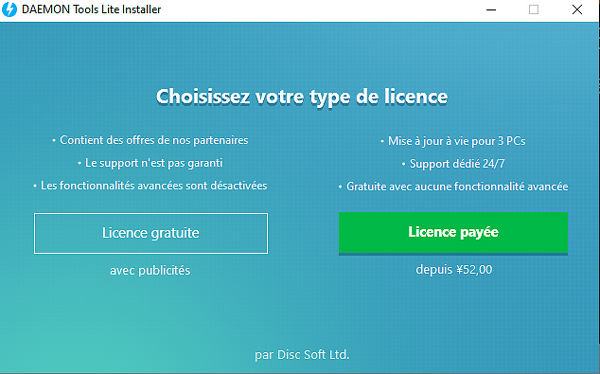
À noter qu’une version gratuite est disponible sur internet. Mais elle comprend moins de fonctionnalités et plus de publicités que la version payante. Celle-ci coûte à partir de 8 € par mois ou 39,99 € à vie pour 3 postes. Une fois que l’option qui vous convient est sélectionné, vous n’avez qu’à cliquer sur Installer. Il vous sera demandé de confirmer votre choix (version gratuite ou payante).
Sur ce même onglet, vous trouverez la fenêtre pour les différentes sortes de paramétrages. Vous pouvez configurer et sélectionner vos options d’utilisation comme la langue de votre logiciel. Pour cela, vous avez juste à cocher ou décocher des cases.
Quand vous serez satisfait des personnalisations effectuées, vous pouvez cliquer sur OK et poursuivre le processus. Il est fortement recommandé de bien lire toutes les inscriptions sur votre écran, car des publicités sous forme d’installation supplémentaire peuvent s’y passer. Une fois l’installation terminée, vous avez le choix entre lancer le programme ou juste le fermer. Dans tous les cas, lorsque la barre de progression qui s’affiche sur votre écran est complétée, vous pouvez être sûr que Daemon Tools est déjà dans votre ordinateur.
Comment utiliser daemon tools
Comment créer une image ISO avec daemon Tools ?
L’un des avantages d’avoir Daemon Tools sur votre ordinateur, c’est que vous n’êtes pas obligé de manipuler vos DVD à plusieurs reprises pour consulter son contenu. Tout ce que vous avez à faire, c’est de le convertir ce dernier en fichier ISO. Mais comment vous y prendre ? Lancez votre logiciel Daemon Tools Lite puis cliquez l’icône rouge en bas à droite de l’écran. Cette action vous permet de faire émerger la barre Daemon Tools. Dans le menu qui s’affiche, ouvrez l’option Panneau DAEMON Tools.
L’étape suivante consiste à insérer le CD ou le DVD dans votre lecteur Windows pour ensuite cliquer sur l’icône ISO de la barre DAEMON Tools. Une fenêtre va apparaître et vous devrez sélectionner le CD ou DVD à copier. Cliquez après sur « Make ». Choisissez l’emplacement et attendez jusqu’à ce que le message « ISO file was created successfully ! » apparaisse. Finissez par OK et commencez à lire votre fichier sur le lecteur virtuel Daemon Tools.
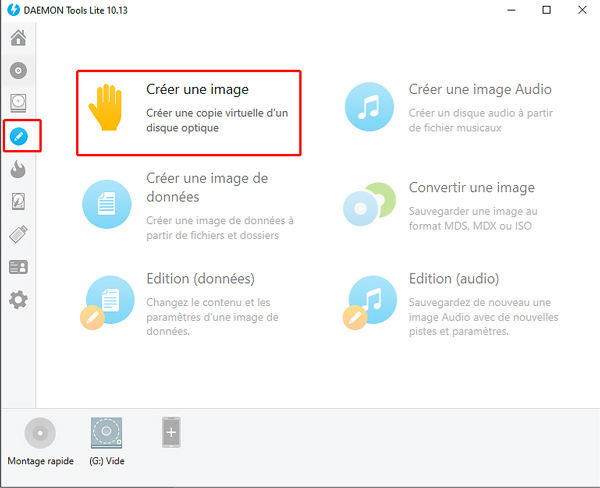
Comment monter une image ISO avec daemon Tools ?
Si l’extension du fichier a été associée à Daemon Tools Lite lors de son installation, un double-clique suffit pour que le logiciel effectue le montage d’une unité avec son contenu. Dans le cas où une procédure par étapes vous convient mieux, cette option est aussi possible :
- Commencez par ouvrir le logiciel ;
- Pour accéder à la fonction de montage, il existe 3 moyens dont le plus simple est de tout de suite vous diriger en bas du menu vers le raccourci nommé Quick Mount. Vous cliquez dessus et une fenêtre qui comporte les fichiers ISO apparaît ;
- Choisissez le fichier que vous devez monter et cliquez ensuite sur Open. Une petite fenêtre vous montrera la progression de votre montage ;
- Une fois terminé, vous verrez une image au-dessus de l’interface. Mais vous pouvez aussi le rechercher dans l’explorateur des fichiers de votre ordinateur ;
- Un double-clique vous permet de consulter son contenu. Comme Daemon Tools est un lecteur virtuel, vous pouvez l’éjecter comme tous les autres afin de mettre fin à son exécution.
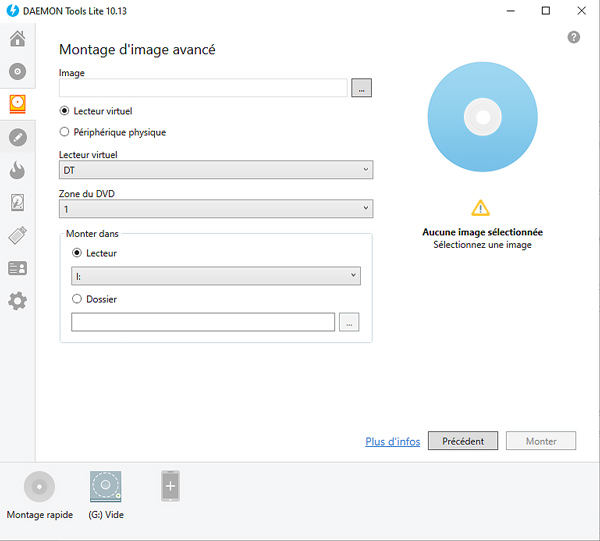
Tout naturellement, les fonctionnalités auxquelles vous pouvez vous accéder dépendent de la version que vous exploitez. Le montage simultané est par exemple limité à 4 pour un usage gratuit de Daemon Tools lite.
Programme de montage alternatif - PassFab for ISO
Vous manipulez désormais aisément Daemon Tools. Mais savez-vous qu’il existe également un autre logiciel de montage qui vous permet de créer des clés USB bootable ? Que ce soit une clé USB, un CD ou un DVD. Et ce en seulement 3 étapes faciles. Il s’agit de PassFab For ISO. Ce programme est compatible avec tous les systèmes Windows et à toutes les marques d’ordinateur, de clé USB et de DVD.
Pour une utilisation optimale, votre appareil doit disposer d’au moins 200 Mo d’espace libre sur son disque dur. En ce qui est de la gravure, vous sélectionnez tout simplement le fichier ISO, d’insérer le support et de lancer l’opération. PassFab vous propose en même temps divers avantages tels que la mise en niveau ou rétrograde de votre version Windows. Il vous permet également de réinstaller ce dernier en cas de problème rencontré avec des virus. De plus, le logiciel supporte de multiples langues de l’image ISO.
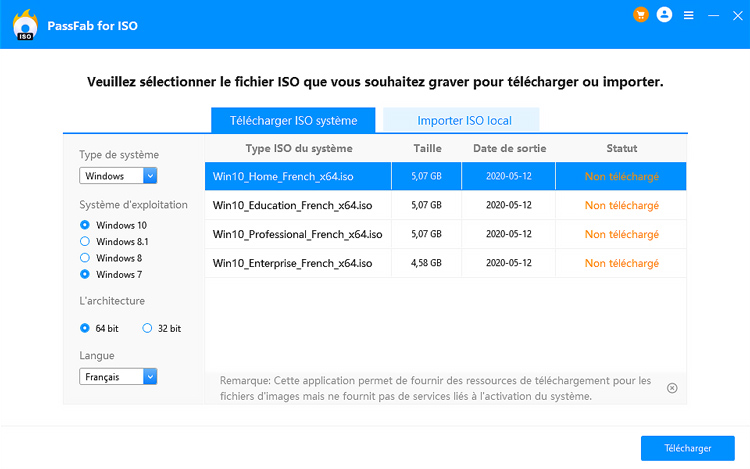
Devoir manipuler des DVD ou des fichiers encombrants pour votre ordinateur à chaque fois n’est pas bien plaisant. Prendre le risque de perdre votre système d’exploitation pour une petite erreur de manipulation non plus. Avec le lecteur virtuel Daemon Tools, votre souci sera grandement réduit. Et grâce au PassFab for ISO, vous pouvez créer des supports bootables pour garder votre fichier en sécurité.
